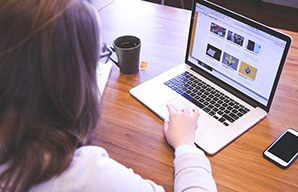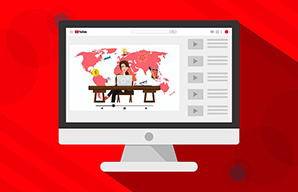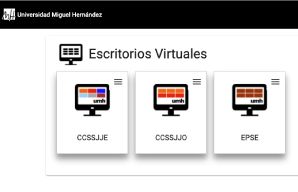Google Meet
Para facilitar la impartición de clases online de forma síncrona se utiliza una de las herramientas de Google Workspace for Edutation: Google Meet. A continuación se explica paso a paso el funcionamiento de Google Meet:
- Cómo acceder a Meet desde universite.umh.es

- Acceder a Meet desde Campus.umh.es

- Programar Clases con Meet

- Invitar personas a Meet

- Compartir pantalla en Meet

- Grabación de Clases o Reuniones con Meet

- Cambiar diseño en Meet

- Extensiones para Meet

- Más información sobre Meet

- Videos explicativos sobre el uso de Meet – UMH

- Novedades de Meet

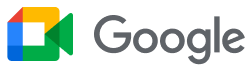
CAMPUS VIRTUAL
Se ha habilitado para cada asignatura dentro de campus una sala donde se pueden lanzar clases o videoconferencias directamente.
Para acceder a estas clases online, tendremos que identificarnos en campus y acceder a cualquiera de nuestras asignaturas y hacer click en «Calendario» en el panel de la izquierda.
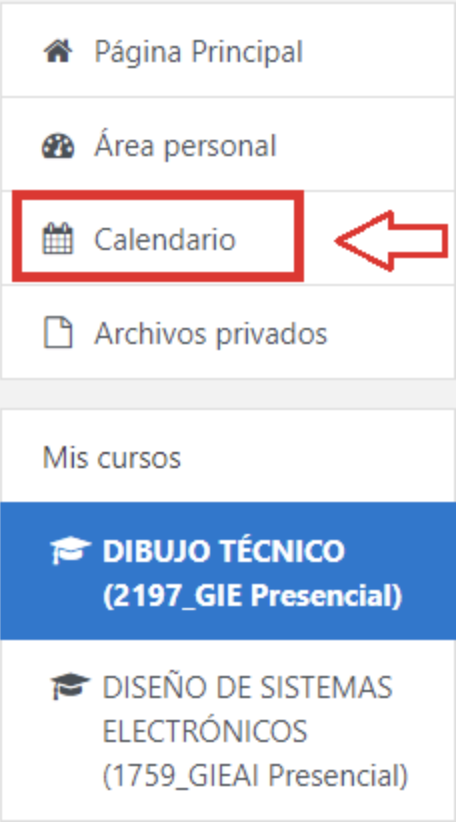
Dentro del calendario, para cada uno de los eventos que se generan automáticamente con las sesiones que hay reservadas en la guía docente se ha habilitado un enlace para que esta clase se pueda realizar mediante aula virtual.
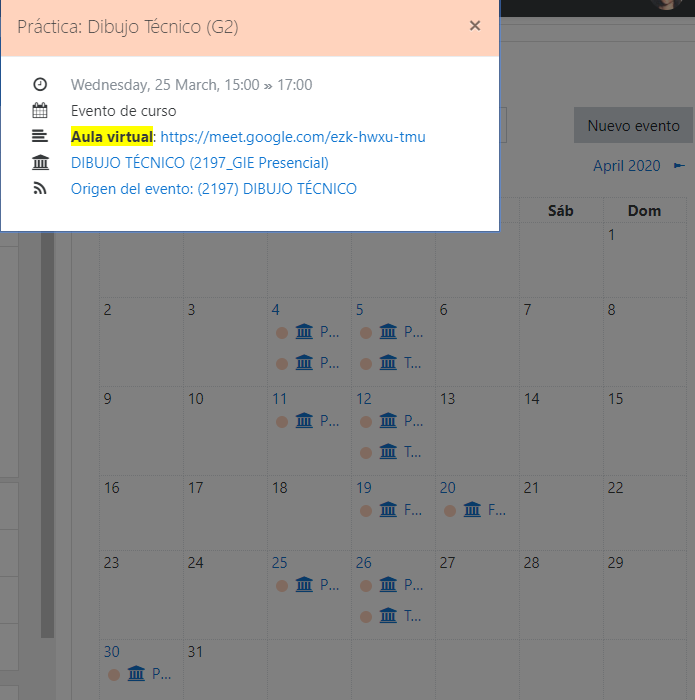
Pinchando en el enlace automáticamente nos redirige a la clase o videoconferencia asociada a la que podemos unirnos directamente.
Antes de unirnos podemos habilitar o deshabilitar la webcam y el micrófono.
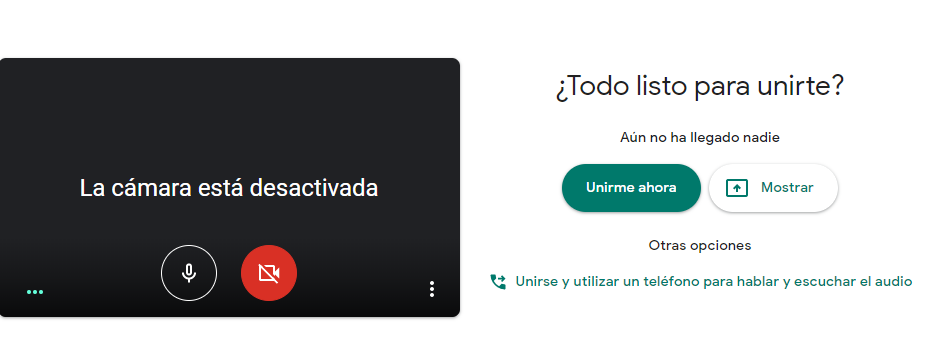
En el siguiente vídeo podemos verlo más detalladamente: